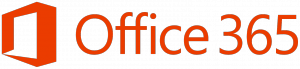Používejte univerzitní Office365 (login ve tvaru 12345678@cuni.cz)Níže uvedené návody platí pro fakultní Office365, ve kterých již nově nemáte nárok na A3 licenci (a tím ani na aplikace Word, Excel, Powerpoint, …), ale pouze na A1 licenci (a základní služby jako Teams, online Word, online Excel, …). Pedagogická fakulta přechází na univerzitní Office365. Do univerzitních Office365 se přihlašujte loginem čísloosoby@cuni.cz a svým CAS = SIS přihlášením. |
Máte problém s licencí nebo nějaký jiný problém s funkčností Office?Podívejte se na stránku Office 365 -> Časté otázky a problémy (stačí kliknout), kde možná hned teď najdete odpověď na svou otázku nebo řešení svého problému. Pro všechny ostatní otázky prosím volejte na mobilní telefonní č. 777 658 413, kde Vám kolegyně z OKM (Oddělení komunikace a marketingu) rády pomohou. |
Fakultní Office 365 již přestávají být podporovány. Pokud jste fakultní účet Office 365 zatím nevyužívali, ani si ho již nezřizujte a využívejte místo něj rovnou univerzitní Office 365.
Účet již máte zřízen a přihlášení je snadné, stačí otevřít www.office.com, zvolit „Přihlásit se“, zadat např. 12345678@cuni.cz (kde 12345678 je Vaše číslo osoby) a následně se přihlásit úplně stejně jako se hlásíte do SISu (12345678 a Vaše heslo).
Fakultní Office 365
Základní informace
Pedagogická fakulta disponuje multilicencí pro používání Office 365. Díky ní můžete kancelářský balík Office využívat po dobu svého studia i Vy, a to až na pěti zařízeních (PC, notebooky, tablety, mobily, …).
Balík Office je k dispozici pro tyto operační systémy: počítače s MS Windows nebo Mac, telefony se systémem WindowsPhone, iOS nebo Android.
Kromě toho můžete využívat např. cloudovou verzi Office, cloudové úložiště OneDrive s kapacitou 5TB nebo studentský fakultní e-mail ve tvaru jmeno.prijmeni@student.pedf.
Office 365 a studentský fakultní e-mail jsou k dispozici všem studentům Pedagogické fakulty s výjimkou studentů celoživotního vzdělávání (CŽV). Účastníci programů CŽV totiž (dle legislativy a dle vnitřních směrnic UK) nemají status „studenta“.
POZOR
Všichni studenti (kromě CŽV) mají nárok na fakultní Office 365 a také na univerzitní Office 365:
Fakultní Office 365: Přihlašovací jméno je jmeno.prijmeni@student.pedf.cuni.cz, poté zadáte heslo, které jste si zvolili. Pokud své přihlašovací údaje neznáte nebo nemáte, pokračujte dále na této stránce. Poté přejděte na stránku Studentský login Office 365, kde získáte login a nastavíte si heslo.- Univerzitní Office 365: Přihlašovací jméno je čísloosoby@cuni.cz, poté zadáte své přihlašovací údaje do SIS.
Tato prostředí nejsou propojená, každé prostředí je samostatné (dokumenty, týmy, materiály atd. vytvořené v jednom prostředí nejsou vidět v druhém prostředí)! Rozlišujte proto, do kterých Office 365 se hlásíte.
Výhody licence Student Advantage:
- Všichni studenti PedF si mohou bezplatně stáhnout desktopové Office (Word, Excel, PowerPoint, Outlook …), a nainstalovat je až na 5 soukromých zařízení.
- Kromě desktopových Office mají také přístup k aplikacím Office Mobile pro telefony s operačním systémem Android a iPhone.
- Office mají vždy v nejnovější verzi a mohou se tedy učit pracovat s aktuálními verzemi aplikací.
- Dále mohou využívat také cloudovou verzi Office 365 a úložiště OneDrive.
Podmínky použití licence
- Licence se smí přiřazovat pouze studentům PedF. Licence není určena pro studetny celoživotního vzdělávání (CŽV).
- Office se pravidelně aktivují a deaktivují pomocí univerzitního účtu. Je tedy nutné se minimálně každých 30 dní se zařízením připojit k internetu. Pokud tato doba uplyne, přejdou Office do módu redukované funkcionality (umožní dokumenty pouze otevřít a číst, ale už ne upravovat).
- Po ukončení studia nárok na licenci zaniká a licence je odebrána – Office přejdou do módu redukované funkcionality (umožní dokumenty pouze otevřít a číst, ale už ne upravovat).
Pokud máte zájem o využívání Office 365 pro studenty, postupujte podle následujícího návodu.
1. Nastavení soukromé e-mailové adresy v SIS:
Přihlaste se do SISu (https://is.cuni.cz/studium/) a klikněte na položku Osobní údaje:
Zkontrolujte, zda máte nastavenu soukromou e-mailovou adresu. Pokud ji nastavenou nemáte, klikněte na Změna údajů.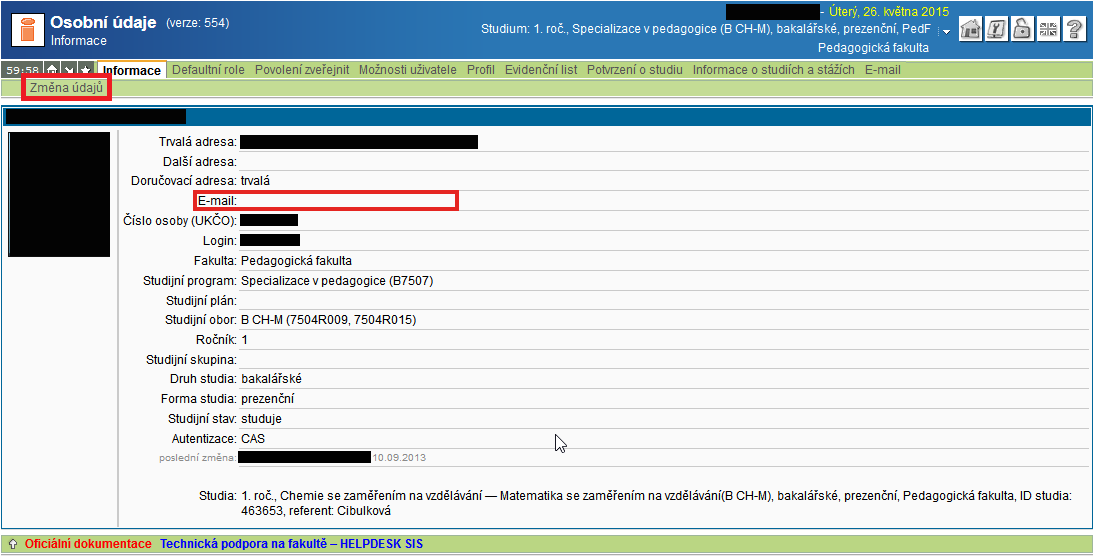
Pokud jste zvolili změnu údajů, vyplňte Váš soukromý e-mail a klikněte na tlačítko Uložit.
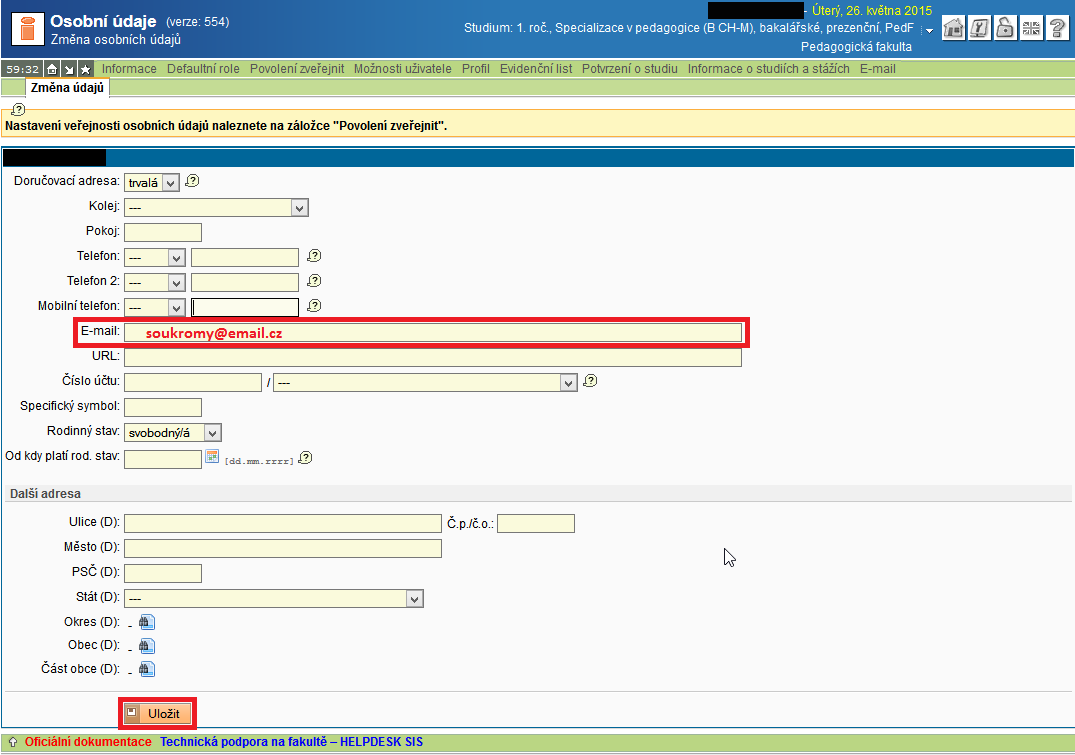
POZOR! Pokud si v SIS nastavíte e-mail z Office365 (jmeno.prijmeni@student.pedf.cuni.cz), nebude ho už moci použít pro případný budoucí reset hesla v Office365.
2. Získání loginu (ID uživatele) pro Office 365:
Login pro Office 365 získáte na této stránce. Do formuláře zadejte své osmimístné číslo studenta (číslo, kterým se přihlašujete do SIS) a klikněte na tlačítko Odeslat. Pokud si číslo studenta nepamatujete, naleznete jej na průkazu studenta pod fotografií.
Login pro Office 365 je zároveň Vaší studentskou fakultní e-mailovou adresou (kterou můžete, ale nemusíte používat). Login je ve tvaru jmeno.prijmeni@student.pedf.cuni.cz a potřebujete ho především k tomu, abyste si díky němu vytvořili své prvotní přihlašovací údaje do Office 365 (viz následující bod 3. Získání hesla k Office 365).
3. Získání hesla k Office 365:
Pokud své heslo znáte, tento krok přeskočte a pokračujte bodem 4.
Pokud své heslo neznáte, nebo pokud jste své heslo zapomněli, postupujte takto:
Na stránce portal.office.com klikněte na odkaz „Nezdařil se přístup k účtu?“ a následně vyberte „Pracovní nebo školní účet“.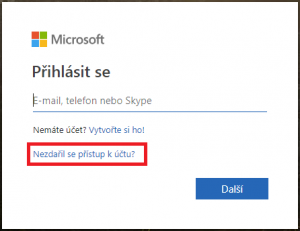
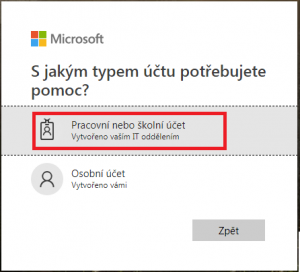
Otevře se formulář pro reset hesla. Do políčka ID uživatele vyplňte login, které jste získali v předchozím bodě tohoto návodu (jmeno.prijmeni@student.pedf.cuni.cz). Opište kontrolní kód a formulář odešlete (tlačítko Další).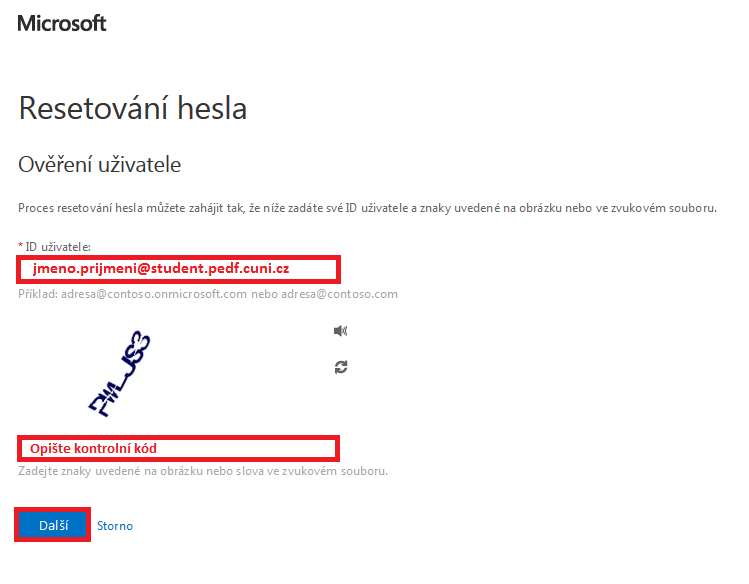
V dalším kroku zvolte možnost „Zaslat e-mail na mou alternativní e-mailovou adresu“ a odešlete formulář (tlačítko E-mail). Alternativní e-mailová adresa je Váš soukromý e-mail, který jste si nastavili v SISu (proto je důležité mít v SIS nastaven svůj soukromý e-mail).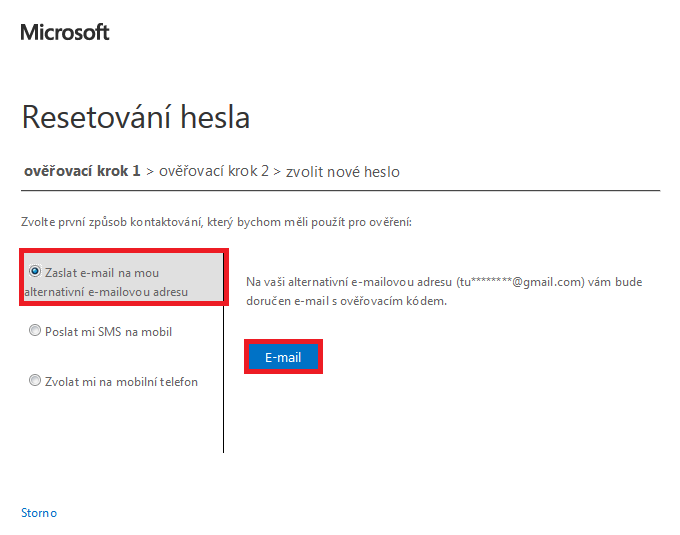
Přihlaste se do svého soukromého e-mailu (toho, který máte zadaný v SISu). Během pár minut by Vám měl přijít e-mail s kódem (pokud by nepřišel, můžete zkontrolovat SPAM složku).Tento kód zadejte do formuláře a klikněte na tlačítko Další.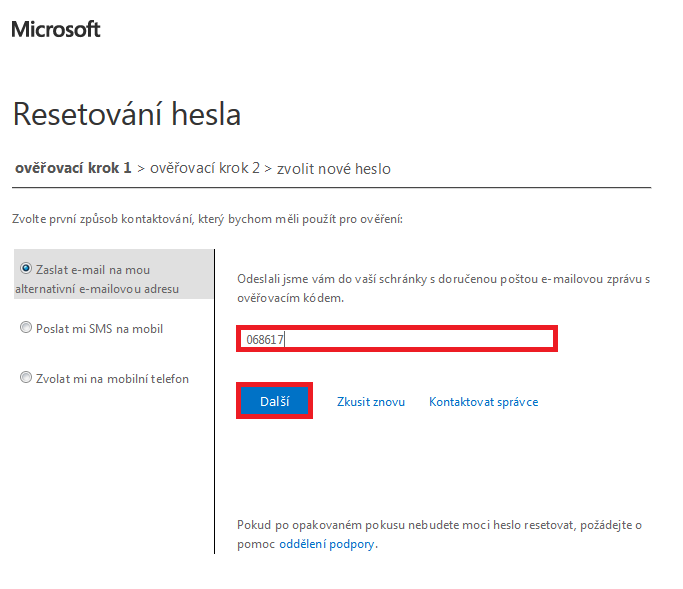
Nastavte si své heslo do Office 365. Klikněte na tlačítko Dokončit. Heslo do Office 365 bude zároveň i heslem do Vašeho studentského fakultního e-mailu.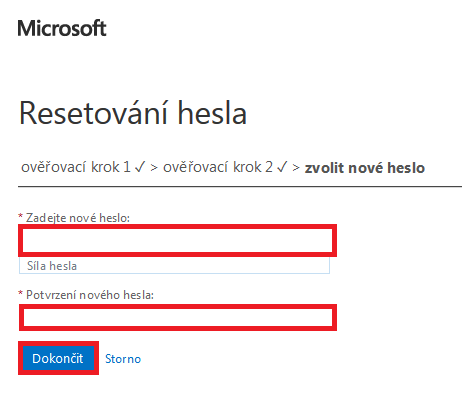
4. Stažení Office 365:
Přihlaste se na stránce portal.office.com. Loginem je Vaše ID ve tvaru jmeno.prijmeni@student.pedf.cuni.cz, heslo jste si nastavili v bodu 5.
Můžete začít okamžitě používat Office online (cloudová verze Office). A nebo si stáhnout a nainstalovat plnohodnotný balík Office na Vaše PC či na jiná zařízení. Pro stažení Office pro zařízení Android, iOS (iPhone, iPAD) a Windows Phone přejděte na stránku podpory.Vaše ID ve tvaru jmeno.prijmeni@student.pedf.cuni.cz je zároveň Vaším studentským fakultním e-mailem. Po přihlášení jej můžete využívat ke komunikaci se svými vyučujícími. Přihlášení je možné přes portal.office.com nebo přímo na na outlook.office365.com.
Časté dotazy, řešení problémů
Studium jsem nepřerušil(a) ani neukončil(a), přesto mi Office hlásí omezenou funkcionalitu. Co je špatně?
Office 365 průběžně ověřují, zda jste ještě studentem. Pokud se jim 30 dnů nepodaří připojit na server a ověřit stav Vašeho účtu, přepnou se do režimu omezené funkcionality. Pro obnovení všech funkcí stačí připojit se k internetu a počkat, až si Office ověří, že s Vaším uživatelským účtem je vše v pořádku.
Co mám dělat, pokud jsem zapomněl(a) heslo do Office 365 nebo do studentského fakultního e-mailu?
Postup v případě zapomenutého hesla je stejný jako postup pro získání prvotních přihlašovacích údajů. Postupujte tedy podle návodu uvedého na této stránce.
Co se stane s mým účtem, pokud přeruším nebo ukončím studium? Přijdu o svá data?
Po určité době dojde ke změně stavu účtu, k dispozici Vám budou pouze omezené služby Office 365. Později dojde ke zrušení účtu a smazání Vašich dat, která máte v Cloudu uložena. Detailní informace naleznete na stránce Studentský login Office 365 pro studenty UK PedF.
Jak ověřím stav svého Office 365 účtu?
Přejděte na stránku Studentský login Office 365 pro studenty UK PedF, zde jej můžete snadno zjistit.
Na koho se mám obracet v případě dalších problémů?
Bohužel není v možnostech SIT poskytovat na domácích zařízeních technickou podporu při instalaci.
- Při problému s přihlášením do SISu (https://is.cuni.cz/studium/) se obracejte na Vydavatelství průkazů.
- Při problému s přihlášením do Office 365 nejprve ověřte, že máte v SISu správně uveden svůj soukromý e-mail. Pokud ano, kontaktujte nás na office365@pedf.cuni.cz, pokusíme se pomoci. Počítejte prosím s delší reakční dobu.
- Při problému se stavem Vašeho studia se obracejte na Studijní oddělení, konkrétně na svou studijní referentku.
Office se mi nedaří nainstalovat, instalace končí chybovou hláškou. Kde je problém?
Na zastaralých operačních systémech (Windows XP, Windows Vista) bohužel nelze plnohodnotný balík Office nainstalovat. Pokus o instalaci obvykle končí chybovou hláškou „není platná aplikace typu Win32„. Na těchto operačních systémech je možné využívat pouze Office online (cloudová verze Office).
Jak zjistím, jaký operační systém na svém PC používám?
Na svém PC si otevřte stránku http://whatsmyos.com/ a hned nahoře na stránce by tato informace měla být uvedena: „Your OS is … „